想让电脑上网速度变快,很多人第一反应是升级宽带,但这需要花钱,其实有一个完全免费且操作简单的方法,就是调整一个叫做DNS的设置,这就像给你的电脑换一个更聪明、更快捷的“网络导航员”。
DNS到底是什么?简单来说
你可以把互联网想象成一个巨大的城市,每个网站就像城市里的一栋建筑,它们都有一个唯一的门牌号,叫做IP地址,203.0.113.1”,这个地址是一串数字,非常难记,我们平时输入的“www.google.com”或“www.baidu.com”就像是这栋建筑好记的名字。
DNS的作用,就是当你在浏览器输入网站名字的时候,它负责帮你查到这个名字对应的具体门牌号(IP地址),然后你的电脑才能找到地方去获取信息,DNS就是一个“问路”的系统。
为什么换DNS能加快上网速度?
你的网络运营商(比如电信、联通、移动)会给你一个默认的DNS服务器,但问题在于,这些默认的服务器有时候可能不那么理想:
而市面上有一些公开、免费的公共DNS服务,它们通常:
换一个更好的DNS,本质上就是缩短了“问路”的时间,虽然不能直接提高你家的宽带下载速度(就像不能把双车道马路变成四车道),但能极大地减少你打开网页前的等待时间,让你感觉“一点就开”,整体上网体验会流畅很多。
如何选择更快的DNS?
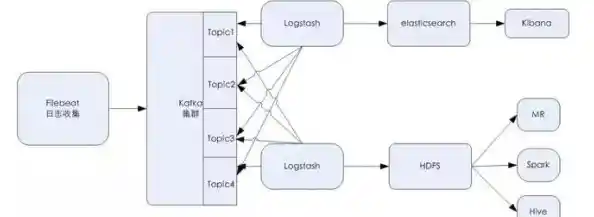
这里推荐几个国内外口碑很好的公共DNS,你可以根据自己的情况选择:
国内用户首选:114DNS
114.114.114114.115.115兼顾速度和纯净:阿里云DNS
5.5.56.6.6国际知名,技术强大:Google Public DNS
8.8.88.4.4注重安全和隐私:Cloudflare DNS
1.1.10.0.1对于绝大多数国内普通用户,建议优先尝试 114DNS 或 阿里云DNS,因为它们在国内的服务器更多,延迟通常更低。
具体设置步骤(以Windows 10/11为例)
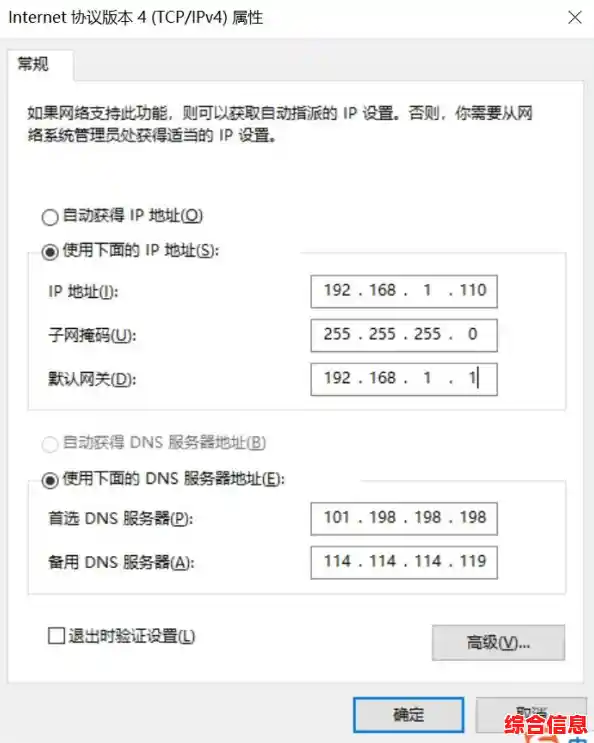
这个过程很简单,一步步来就行:
打开网络设置:
进入适配器选项:
在状态页面,向下滚动,找到并点击“更改适配器选项”。
选择你正在使用的网络:
会弹出一个窗口,里面有你所有的网络连接(以太网”代表网线连接,“WLAN”代表无线连接),在你正在使用的那个连接上右键点击,选择“属性”。
修改Internet协议版本4 (TCP/IPv4) 的属性:

在属性列表里,找到“Internet协议版本4 (TCP/IPv4)”,双击它,或者选中后点击下面的“属性”按钮。
手动输入DNS地址:
114.114.114。114.115.115。刷新设置:
最好能重启一下电脑,或者断开网络再重新连接一下,让新的DNS设置完全生效。
设置后的验证和一个小技巧
设置完成后,你可以打开命令提示符(在开始菜单搜索“cmd”或“命令提示符”),输入 ipconfig /flushdns 然后按回车,这个命令是清理电脑旧的DNS缓存,让系统立刻开始使用新的DNS服务器。
要测试效果,最直接的方法就是感受一下,多打开几个你常去的网站,看看之前加载慢的网站现在是不是快了一些,你也可以用一些在线的DNS速度测试工具,对比一下更换前后的延迟(Ping值)。
重要提醒:
更换DNS是一个成本为零、操作简单且大概率能提升网页浏览体验的小技巧,值得每个人花几分钟尝试一下。